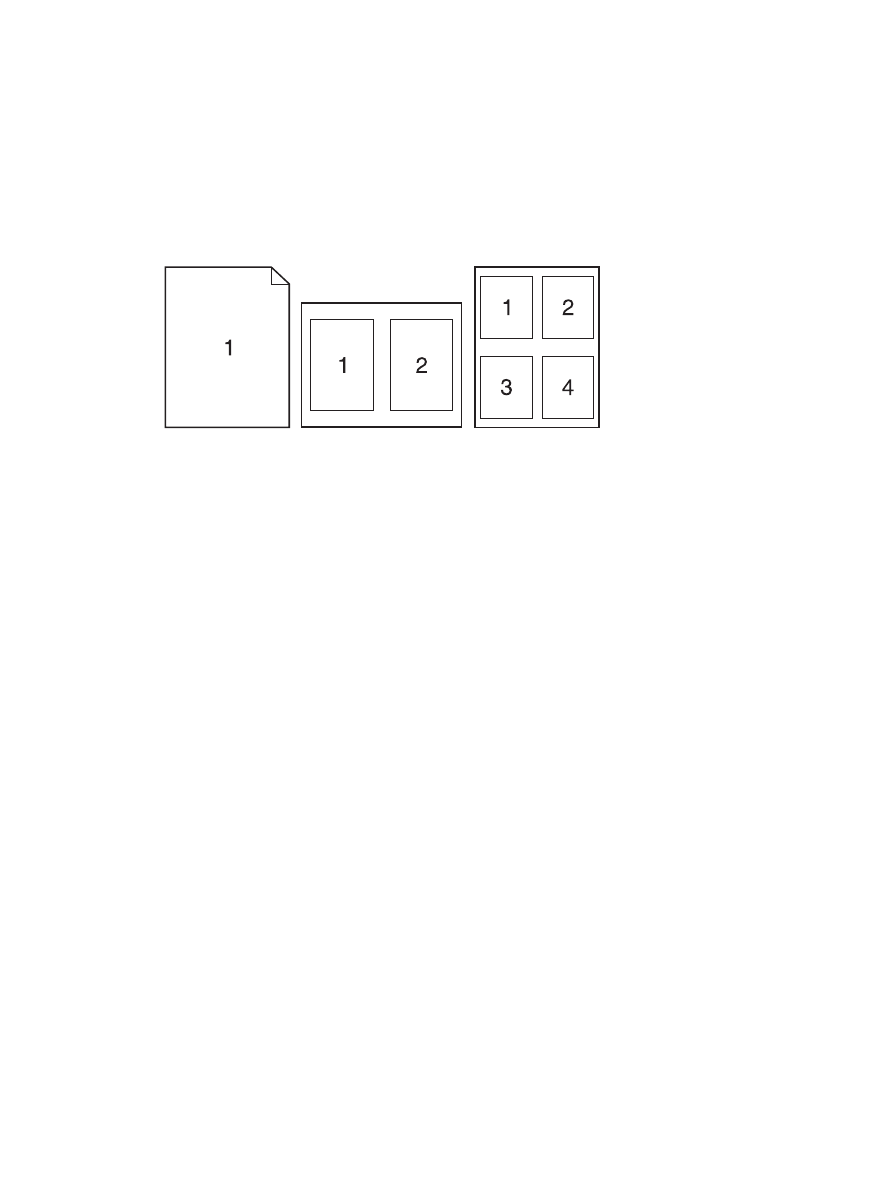
Lagra utskrifter i Macintosh
Du kan lagra utskriftsjobb i produkten och skriva ut dem när du vill. Du kan dela lagrade jobb med
andra användare eller göra dem privata.
1.
På menyn Utskrift klickar du på alternativet Fil.
2.
Öppna menyn Jobblagring.
SVWW
Grundläggande utskriftsmetoder i Macintosh
59
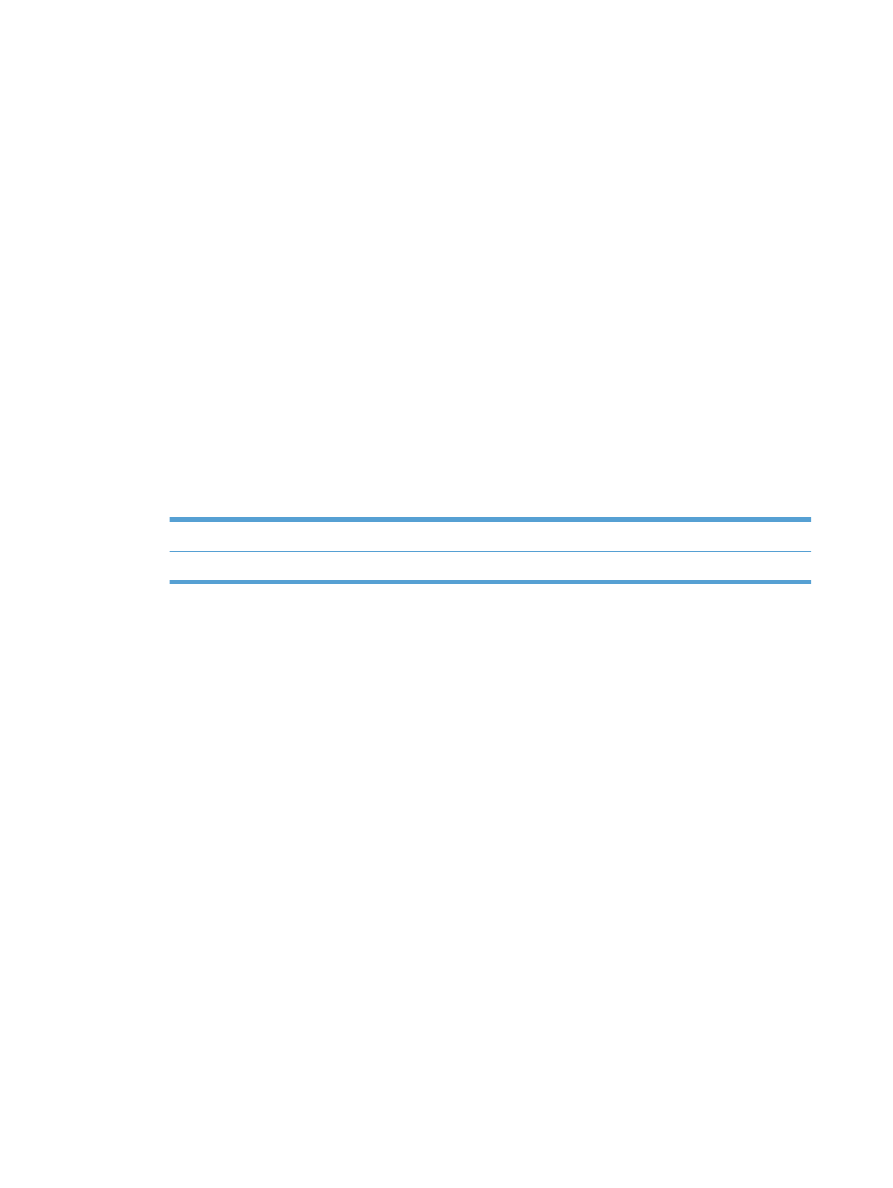
3.
Välj typen av lagrat utskriftsjobb i som ska lagras i listrutan Läget Lagra utskrift.
●
Korrektur och vänta: Med den här funktionen kan du snabbt skriva ut och korrekturläsa
en kopia av ett dokument och sedan skriva ut fler kopior.
●
Personlig utskrift: När du skickar ett utskriftsjobb till produkten skrivs det inte ut förrän du
begär det på kontrollpanelen för produkten. Om du tilldelar utskriftsjobbet en personlig kod
(PIN) måste du ange PIN-koden i kontrollpanelen.
●
Snabbkopiera: Om tillvalshårddisken är installerad i produkten, kan du skriva ut det
begärda antalet kopior av en utskrift och sedan lagra utskriften på tillvalshårddisken. Om du
sparar dokumenten kan du skriva ut fler kopior av dem vid ett senare tillfälle.
●
Lagrad utskrift: Om tillvalshårddisken är installerad kan du lagra ett dokument, till
exempel ett personalformulär, ett tidsredovisningsblad eller en kalender i skrivaren och ge
andra användare möjlighet att skriva ut dem när som helst. Det går även att skydda lagrade
utskrifter med en PIN-kod.
4.
Använd ett eget användarnamn eller utskriftsnamn, klicka på knappen Eget och ange sedan
användarnamnet eller utskriftsnamnet.
Välj vilket alternativ som ska användas om det redan finns ett lagrat utskriftsjobb med samma
namn.
Använd utskriftsnamn + (1-99)
Lägg till ett unikt nummer i slutet på utskriftsnamnet.
Ersätt befintlig fil
Skriv över den lagrade utskriften med en ny.
5.
Om du valde alternativet Lagrad utskrift eller Personlig utskrift i steg 3 kan du skydda
utskriften med en PIN-kod. Ange ett 4-siffrigt nummer i fältet Använd PIN-kod för utskrift.
Om någon annan försöker skriva ut det här jobbet uppmanas han eller hon att ange PIN-koden.
60
Kapitel 4 Använda skrivaren i Macintosh
SVWW